
جدول المحتويات:
- مؤلف John Day [email protected].
- Public 2024-01-30 07:38.
- آخر تعديل 2025-01-23 12:53.
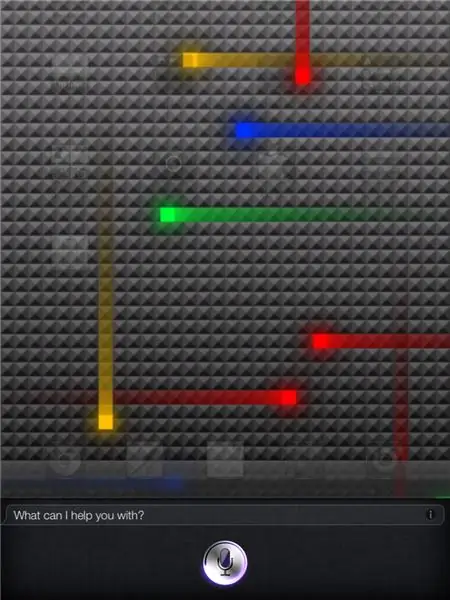
هل ترى دائمًا إعلانات Siri التجارية وتفكر ، أتمنى أن أحصل على ذلك ولكن لا أدفع الثمن الباهظ لجهاز iPhone 4s. حسنا يمكنك الآن! هذه خطوة بخطوة حول كيفية الحصول على Siri على أي iPad iOS 5.1.x jailbroken! هذا التوجيه ليس من السهل متابعته فحسب ، بل سأشرح أيضًا كل خطوة بالتفصيل. سيشمل هذا الخادم الوكيل الذي يجعل Siri يعمل. لقد ألهمتني أن أجعل هذه التعليمات قابلة للتوجيه لأن … - كنت أرغب دائمًا في الحصول على Siri ، لكنني لم أرغب في iPhone. - اعتقدت أنها كانت ميزة رائعة حصلت عليها من cydia. - كنت أعلم أنه يمكنني العثور على طريقة للحصول على Siri على جهاز iPad. - أردت أن أتحدى نفسي ، يجب عليك تنزيل هذا لأن … - ستوفر المال من خلال عدم شراء iPhone. -يعمل بنفس طريقة Siri الحقيقية. - سيساعدك في حياتك اليومية. أتمنى أن تستمتع بالحصول على Siri على iPad! الرجاء تحميل الملفات على مسؤوليتك الخاصة.
الخطوة 1: المواد
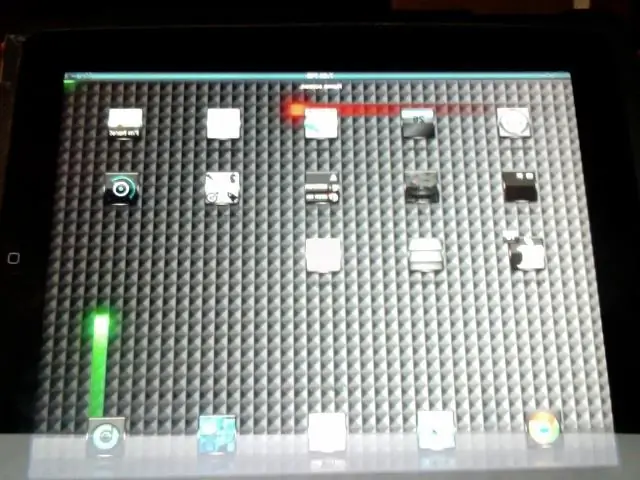
المواد: - Jailbroken iPad (Gen. 1، 2، 3.) - ملفات Cydia التي سيتم تنزيلها: - Activator - مستودعات SBSettings التي سيتم تنزيلها: -
الخطوة 2: إضافة المستودع
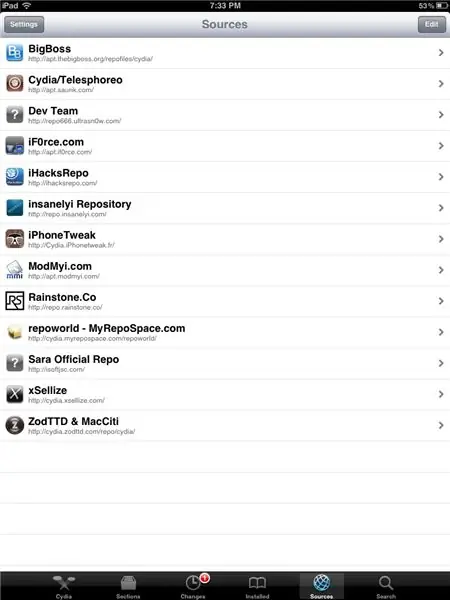
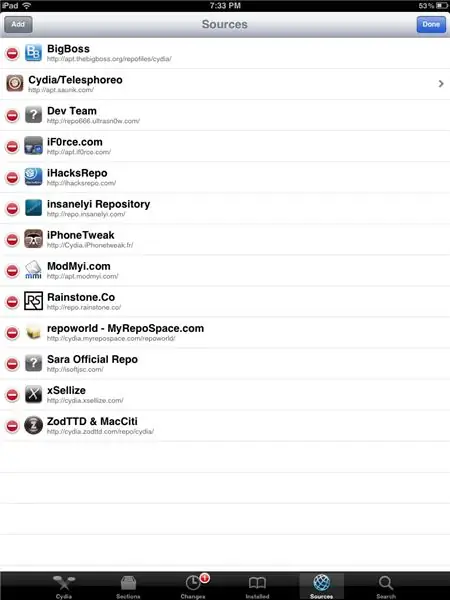
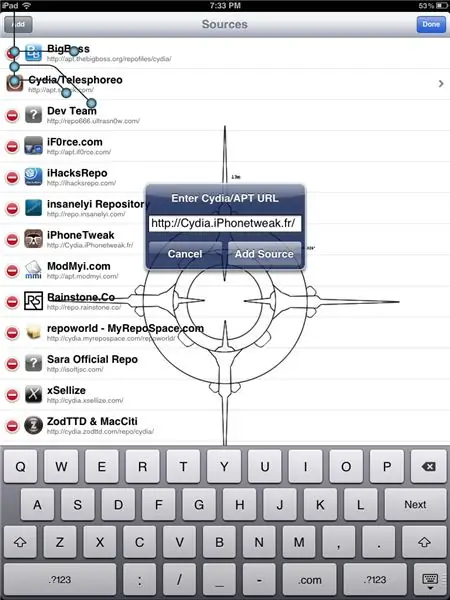
أولاً ، يجب عليك الدخول إلى تطبيق Cydia والذهاب إلى المصادر. بعد ذلك ، تضغط على "تعديل" في الزاوية اليمنى العلوية. الآن انقر فوق إضافة في الزاوية اليسرى. أضف الآن عنوان URL المقدم: https://Cydia.iPhonetweak.fr/ قبل حدوث عملية التنزيل ، سيكون لديك خيار إضافة المصدر على أي حال أو الإلغاء. أضف المصدر على أي حال!
الخطوة 3: التثبيت أولاً
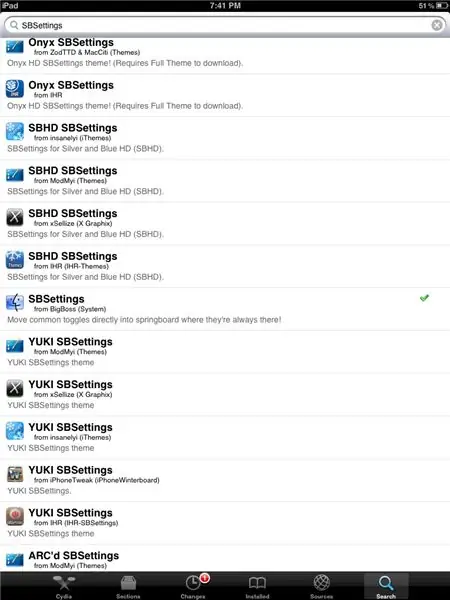
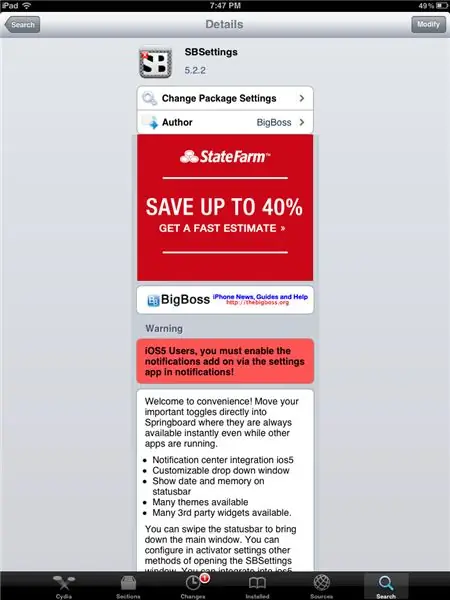
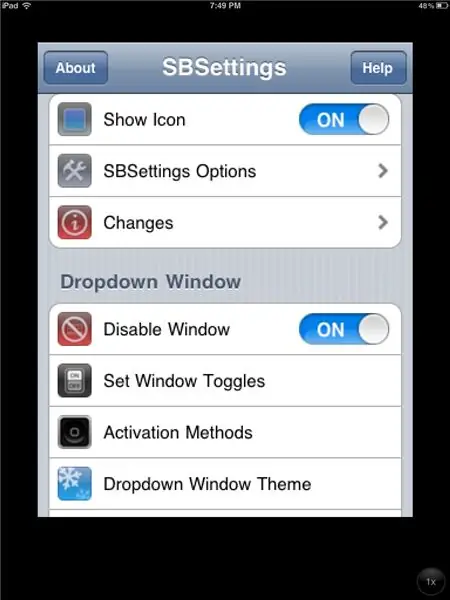
سترغب في تثبيت SBSettings بواسطة BigBoss. (هذا مصدر مضاف بالفعل.) سيؤدي هذا أيضًا إلى تثبيت Activator كتطبيق. بعد تثبيت respring جهازك. بعد ذلك ، انتقل إلى SBSettings وتأكد من تشغيل إظهار الرمز ، وتعطيل النافذة ، وإيقاف تشغيل تعطيل التبديل ، وتشغيل القائمة المنفصلة. للتبديل السريع بين خيارات الإعدادات ، يمكنك الانتقال إلى "Set Notification Toggles" وتشغيل الأدوات التي ترغب في رؤيتها في مركز الإشعارات.
الخطوة 4: التثبيت الثاني
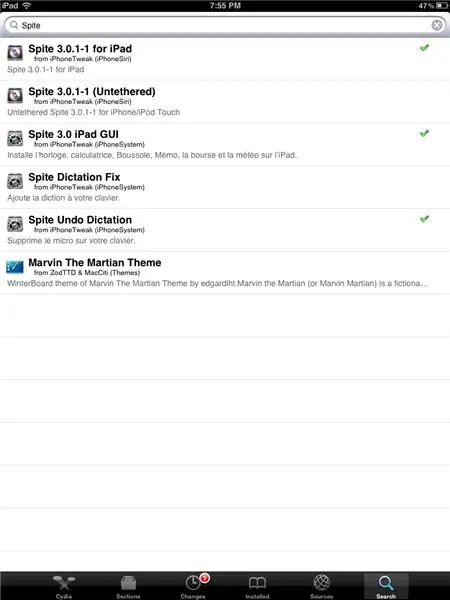
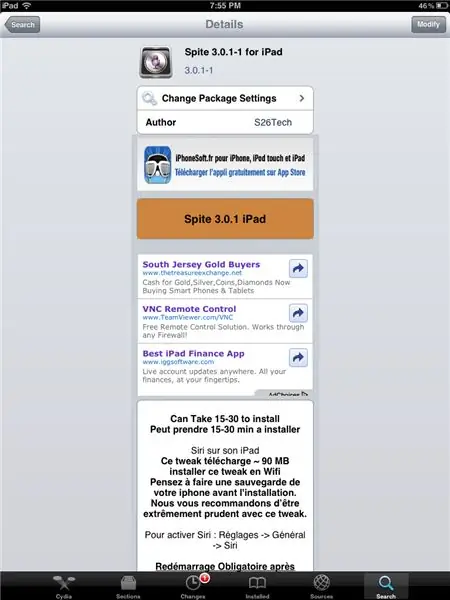
سترغب في الذهاب إلى Cydia والبحث عن Spite. بمجرد رؤية خيارات Spite ، سترغب في الانتقال إلى Spite 3.0.1-1 لـ iPad. سترغب في تثبيت هذا. تحلى بالصبر ، يمكن أن يستغرق هذا التثبيت ما يصل إلى 20 دقيقة للتنزيل. سيستغرق هذا 90 ميغابايت من space. * لا تلغي هذا التنزيل ، إذا قمت بذلك ، فسيؤدي ذلك إلى قطع جهاز iPad الخاص بك ولن يكون قابلاً للاستخدام مرة أخرى!
الخطوة 5: التثبيت الثالث
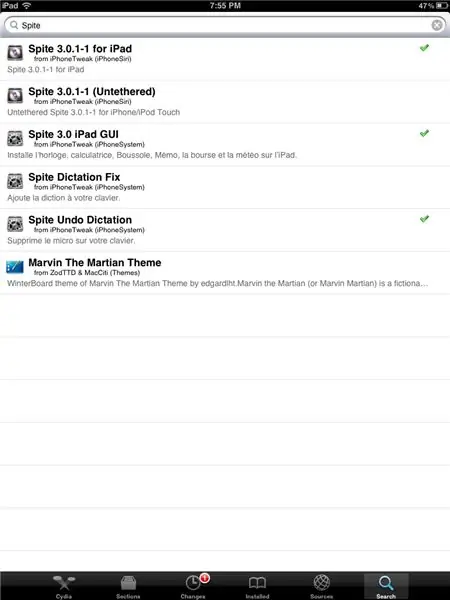
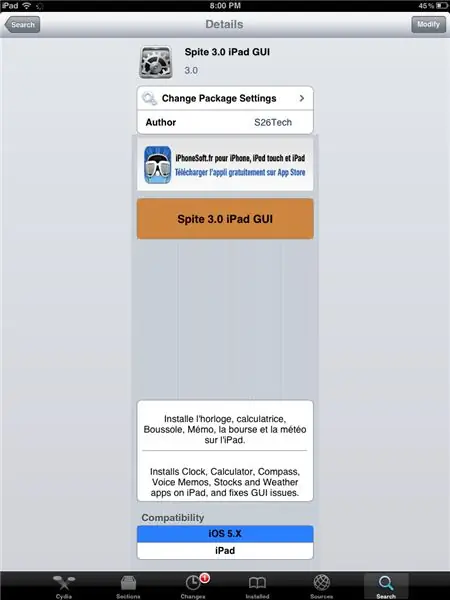
بعد هذه الخطوة الطويلة ، سترغب في البحث عن Spite مرة أخرى في Cydia مرة أخرى. قم بتنزيل "Spite 3.0 iPad GUI" ، سيعطيك هذا تطبيقات الأسهم والطقس والساعة وما إلى ذلك. * بمجرد أن تبدأ التنزيل ، سيُطلب منك تثبيت التطبيقات أو الأدوات. قم بتثبيت التطبيقات لأن الحاجيات ستعطي مشكلات رئيسية وتحطمات لجهازك. مرة أخرى ، لا توقف التنزيل أو سيؤدي إلى قطع جهازك.
الخطوة 6: خادم وكيل Spire
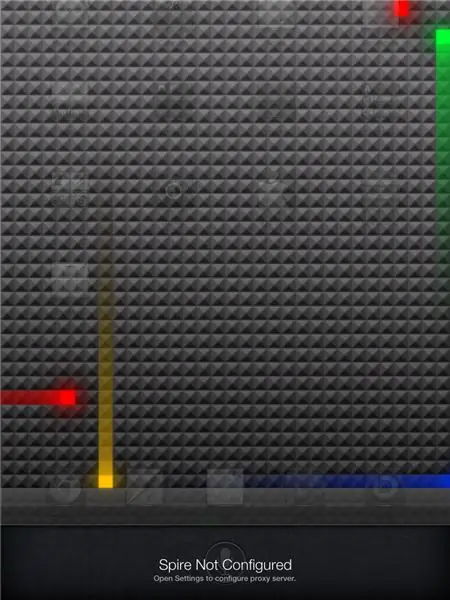
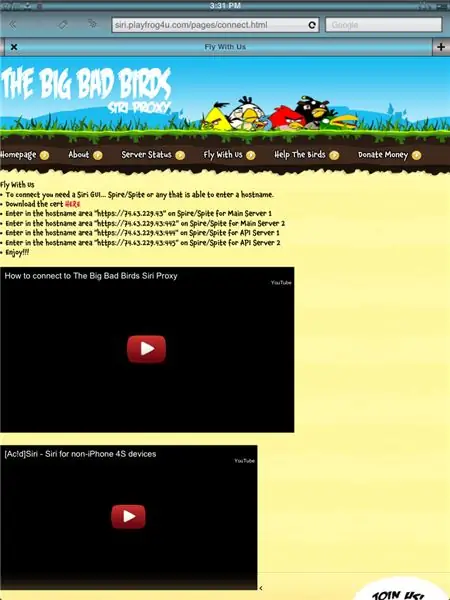
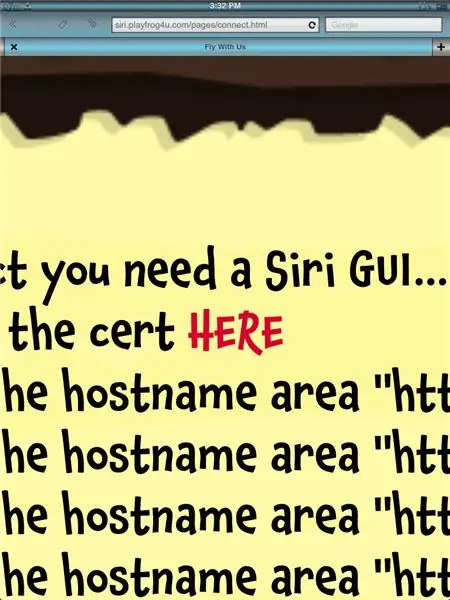
نأسف للإزعاج ، ولكن تم إغلاق موقع الويب من قبل من قبل Apple ، وسأقدم وكيلًا جديدًا ليس جيدًا أدناه. - يسمى وكيل السيري هذا بالطيور الشريرة الكبيرة. ستذهب إلى هذا الموقع: siri.playfrog4u.com/ -ثم قم بتنزيل الشهادة. انقر حيث تقول هنا. سينقلك هذا إلى الإعدادات لتثق في الشهادة. تأكد من أنك تثق به. - انتقل الآن إلى الإعدادات وأدخل هذا الوكيل في spire: https://74.63.229.43:444 - لا يحتوي هذا الوكيل على Wolfram Alpha مثل الأخير. الآن فقط اضغط باستمرار على زر الصفحة الرئيسية واستمتع بـ Siri!
الخطوة 7: استمتع
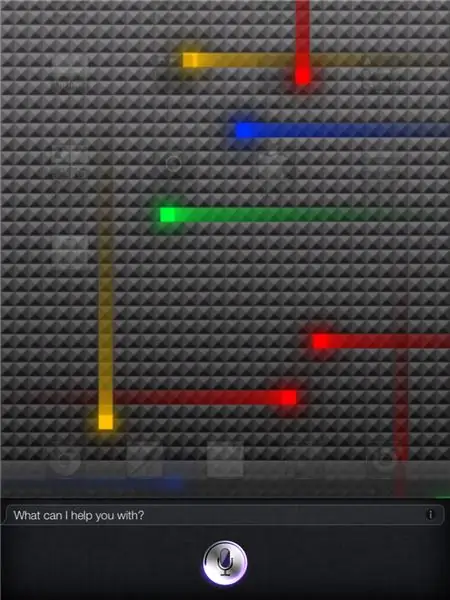
الآن لن تشعر بالغيرة من الآخرين مع Siri ، لأنه الآن سيكون لديك Siri الخاص بك القابل للتخصيص على iPad الخاص بك! يتمتع!
موصى به:
كيفية الحصول على Final Cut Pro مجانًا مباشرةً من موقع ويب Apple: 5 خطوات

كيفية الحصول على Final Cut Pro مجانًا مباشرةً من موقع Apple على الويب: مرحبًا ، لقد قمت بإنشاء مقاطع فيديو على Youtube ولم أتمكن لفترة طويلة من إنشاء المحتوى الذي كنت أرغب فيه بسبب قيود iMovie. أستخدم MacBook لتحرير مقاطع الفيديو الخاصة بي وأردت دائمًا برنامج تحرير أفلام متطور مثل Final Cut Pro t
كيفية الحصول على الموسيقى من أي موقع ويب (هاها) تقريبًا (طالما يمكنك سماعها يمكنك الحصول عليها حسنًا ، إذا تم تضمينها في الفلاش ، فقد لا تكون قادرًا على تحريرها) !!!!! المعلومات ال

كيفية الحصول على الموسيقى من أي موقع ويب (هاها) تقريبًا (طالما يمكنك سماعها يمكنك الحصول عليها … حسنًا إذا تم تضمينها في الفلاش ، فقد لا تكون قادرًا على تحريرها) !!!!! معلومات مضافة: إذا ذهبت إلى موقع ويب وشغلت أغنية تحبها وتريدها ، فإليك التعليمات لك وليس خطئي إذا أخطأت في شيء ما (الطريقة الوحيدة التي سيحدث بها ذلك هي إذا بدأت في حذف الأشياء دون سبب ) تمكنت من الحصول على موسيقى
كيفية الحصول على الموسيقى مجانًا من PP بدون أي برامج خاصة بالإضافة إلى Windows Media 9 ربما 10: 3 خطوات

كيفية الحصول على الموسيقى مجانًا من PP بدون أي برامج خاصة إلى جانب Windows Media 9 ربما 10: سيعلمك هذا التوجيه كيفية الحصول على الموسيقى مجانًا من مزود قائمة التشغيل المجانية ، Project Playlist. (أول تعليمات لي قدمها!) الأشياء التي ستحتاجها: 1. جهاز كمبيوتر (duh) 2. الوصول إلى الإنترنت (سبب آخر يسبب قراءتك لهذا) 3. A Pr
كيفية الحصول على جميع ألعاب GBC (و DOOM) على جهاز IPod الخاص بك باستخدام Rockbox: 7 خطوات

كيف تحصل على جميع ألعاب GBC (و DOOM) على جهاز IPod الخاص بك مع Rockbox !: هل أردت يومًا تنشيط جهاز iPod الخاص بك؟ مطلوب ميزات برودة ….؟ اتبع هذه التعليمات! أيضًا: تحمل معي ، عمري 13 عامًا فقط وهذا هو أول تدريب لي ، يرجى التعليق إذا كان هذا قد ساعدك: د
الحصول على NES Roms على Jailbroken IPhone / iPod Touch بدون جهاز كمبيوتر (Wi-Fi مطلوب): 4 خطوات

الحصول على NES Roms على Jailbroken IPhone / iPod Touch بدون كمبيوتر (هناك حاجة إلى Wi-Fi): هذا الدليل يمنحك طريقة لتنزيل 69 رومًا على جهاز iPhone / iPod touch! الإصدار 2.0+ مطلوب
